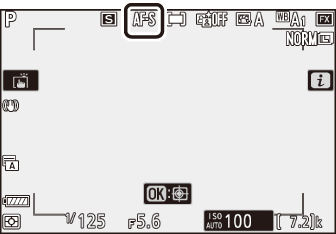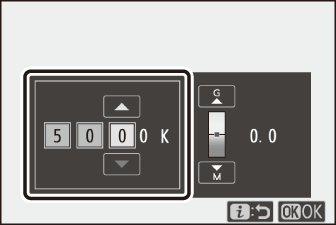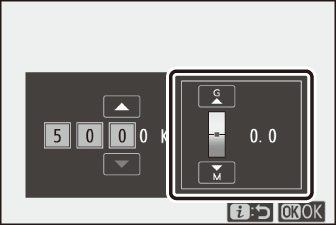Nekustīgi attēli
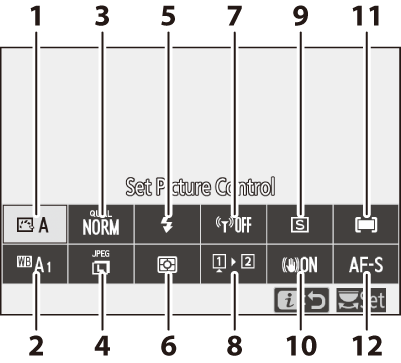
| 1 |
Iestatīt attēla vadību ( iestatīt attēla vadību ) |
|---|---|
| 2 |
Baltā balanss ( White Balance ) |
| 3 |
Attēla kvalitāte ( attēla kvalitāte ) |
| 4 |
Attēla izmērs ( Attēla izmērs ) |
| 5 |
Zibspuldzes režīms ( Zibspuldzes režīms ) |
| 6 |
Mērīšana ( Mērīšana ) |
| 7 |
Wi-Fi savienojums ( Wi-Fi savienojums ) |
|---|---|
| 8 |
Skatīt atmiņas kartes informāciju ( Skatīt atmiņas kartes informāciju ) |
| 9 |
Atbrīvošanas režīms ( Atbrīvošanas režīms ) |
| 10 |
Vibrācijas samazināšana ( Vibration Reduction ) |
| 11 |
AF apgabala režīms ( AF apgabala režīms ) |
| 12 |
Fokusa režīms ( Fokusa režīms ) |
- Iestatiet attēla vadību
- Baltā balanss
- Attēla kvalitāte
- Attēla izmērs
- Zibspuldzes režīms
- Mērīšana
- Wi-Fi savienojums
- Skatīt informāciju par atmiņas karti
- Atbrīvošanas režīms
- Vibrāciju samazināšana
- AF apgabala režīms
- Fokusa režīms
Iestatiet attēla vadību
Izvēlieties attēlu apstrādes (“Attēla vadība”) opcijas jauniem fotoattēliem atbilstoši sižetam vai radošajiem nolūkiem.
|
Opcija |
Apraksts |
|
|---|---|---|
|
n |
[ ] |
|
|
Q |
[ ] |
Standarta apstrāde līdzsvarotiem rezultātiem. Ieteicams lielākajai daļai situāciju. |
|
R |
[ ] |
Minimāla apstrāde dabīgiem rezultātiem. Izvēlieties fotogrāfijām, kuras vēlāk tiks apstrādātas vai retušētas. |
|
S |
[ ] |
Attēli ir uzlaboti, lai iegūtu spilgtu fotodrukas efektu. Izvēlieties fotoattēliem, kas izceļ galvenās krāsas. |
|
T |
[ ] |
Uzņemiet vienkrāsainas fotogrāfijas. |
|
o |
[ ] |
Gluda sejas krāsa dabiska izskata portretiem. |
|
p |
[ ] |
Uzņemiet dinamiskas ainavas un pilsētas ainavas. |
|
q |
[ ] |
Detaļas tiek saglabātas plašā toņu diapazonā, sākot no izgaismotajiem līdz ēnām. Izvēlieties fotogrāfijām, kuras vēlāk tiks plaši apstrādātas vai retušētas. |
|
k01–k20 |
[ ] (Radošā attēla vadība) |
|
-
Lai skatītu attēla vadības iestatījumus, iezīmējiet attēla vadību un nospiediet 3 . Jebkādas izmaiņas precizēšanas opcijās var priekšskatīt displejā ( Attēla vadības pārveidošana ).
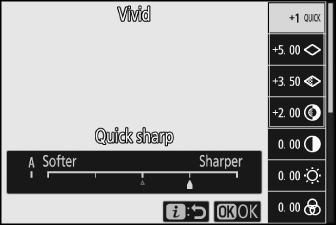
-
Pašreiz izvēlētā opcija uzņemšanas laikā tiek parādīta displejā.
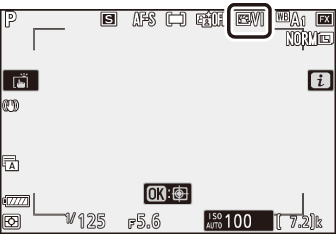
Attēla vadības pārveidošana
Izvēlnē i iezīmējot [ ] un nospiežot J , tiek parādīts Picture Control saraksts. Iezīmējiet attēla vadību un nospiediet 3 , lai priekšskatītu efektu displejā. 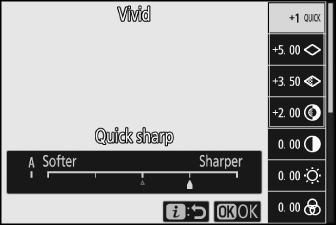
-
Nospiediet 1 vai 3 , lai iezīmētu iestatījumus. Nospiediet 4 vai 2 , lai izvēlētos vērtību ar soli 1, vai grieziet apakškomandu skalu, lai izvēlētos vērtību ar soli 0,25.
-
Pieejamās opcijas atšķiras atkarībā no atlasītās Picture Control.
-
Lai atceltu jebkādas izmaiņas un sāktu no jauna ar noklusējuma iestatījumiem, nospiediet pogu O
-
Nospiediet J , lai saglabātu izmaiņas un atgrieztos i izvēlnē.
-
Attēlu vadīklas, kas ir mainītas no noklusējuma iestatījumiem, ir apzīmētas ar zvaigznīti (“ U ”).
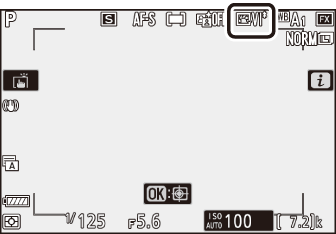
Indikators j zem vērtību displeja attēla vadības iestatījumu izvēlnē norāda iestatījuma iepriekšējo vērtību. 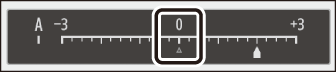
-
Atlasot (automātisko) opciju, kas pieejama dažiem iestatījumiem, kamera var automātiski pielāgot iestatījumu.
-
Rezultāti atšķiras atkarībā no ekspozīcijas un objekta pozīcijas kadrā.
Iestatījumus var pielāgot diapazonā [ ] līdz [ ]. 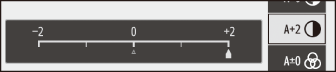
Attēla vadības iestatījumi
|
Opcija |
Apraksts |
|
|---|---|---|
|
[ ] |
Izslēdziet vai pastipriniet radošo attēla vadīklu efektu. |
|
|
[ ] |
Ātri pielāgojiet līmeņus līdzsvarotiem [ ], [ ] un [ ]. Šos parametrus var pielāgot arī atsevišķi. |
|
|
[ ] |
Kontrolējiet detaļu un kontūru asumu. |
|
|
[ ] |
Pielāgojiet rakstu un līniju asumu diapazonā starp [ ] un [ ]. |
|
|
[ ] |
Pielāgojiet kopējo asumu un biezāku kontūru asumu, neietekmējot spilgtumu vai dinamisko diapazonu. |
|
|
[ ] |
Pielāgojiet kontrastu. |
|
|
[ ] |
Palieliniet vai samaziniet spilgtumu, nezaudējot detaļu gaišajā vai ēnā. |
|
|
[ ] |
Kontrolējiet krāsu spilgtumu. |
|
|
[ ] |
Pielāgojiet nokrāsu. |
|
|
[ ] |
Imitējiet krāsu filtru ietekmi uz vienkrāsainiem attēliem. |
|
|
[ ] |
Izvēlieties vienkrāsainos attēlos izmantoto nokrāsu. Nospiežot 3 , ja ir atlasīta opcija, kas nav [ ] (melnbalta), tiek parādītas piesātinājuma opcijas. |
|
|
[ ] (Radošā attēla vadība) |
Izvēlieties radošajām attēla vadīklām izmantoto krāsu toni. |
|
Izvēlieties kādu no šiem [ ]:
|
Opcija |
Apraksts |
|---|---|
|
[ ] (dzeltens) * |
Šīs opcijas uzlabo kontrastu, un tās var izmantot, lai ainavu fotogrāfijās samazinātu debesu spilgtumu. Oranžs [ ] rada lielāku kontrastu nekā dzeltens [ ], sarkans [ ] rada lielāku kontrastu nekā oranžs. |
|
[ ] (oranža) * |
|
|
[ ] (sarkans) * |
|
|
[ ] (zaļš) * |
Zaļā krāsa mīkstina ādas toņus. Izmantojiet portretiem un tamlīdzīgiem nolūkiem. |
-
Termins iekavās ir atbilstošā trešās puses krāsu filtra nosaukums melnbaltai fotogrāfijai.
Baltā balanss
Pielāgojiet baltā balansu. Papildinformāciju skatiet sadaļā "Pamata iestatījumi" sadaļā "Baltā balanss" ( Baltā balanss ).
|
Opcija |
|
|---|---|
|
4 [ ] |
|
|
i [ ] |
|
|
j [ ] |
|
|
k [ ] |
|
|
D [ ] |
|
|
H [ ] |
|
|
G [ ] |
|
|
M [ ] |
|
|
J [ ] |
|
|
I [ ] |
|
|
[ ] |
|
|
[ ] |
|
|
[ ] |
|
|
[ ] |
|
|
[ ] |
|
|
[ ] |
|
|
[ ] |
|
|
5 [ ] |
|
|
K [ ] |
|
|
L [ ] |
|
-
Nospiežot 3 , kad ir iezīmēts 4 [ ] vai I [ ], tiek parādītas iezīmētā vienuma apakšopcijas.
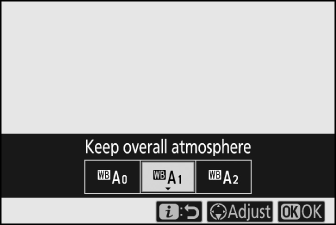
-
Pašreiz izvēlētā opcija uzņemšanas laikā tiek parādīta displejā.
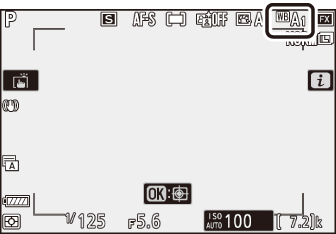
Precīza baltā balansa regulēšana
Nospiežot J , kad izvēlnē i ir iezīmēts [ ], tiek parādīts baltā balansa opciju saraksts. Ja ir iezīmēta cita opcija, nevis K [ ], precīzās regulēšanas opcijas var parādīt, nospiežot 3 . Visas izmaiņas precizēšanas opcijās var priekšskatīt displejā. 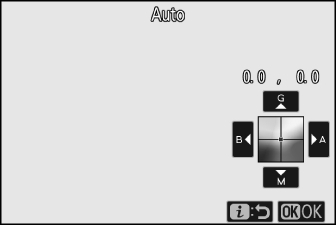
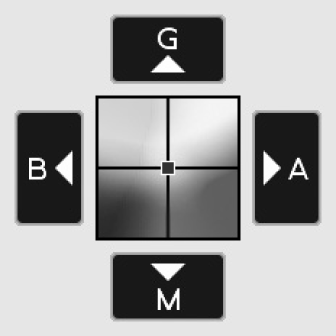
|
G |
Palieliniet zaļo krāsu |
|---|---|
|
B |
Palieliniet zilo krāsu |
|
A |
Palieliniet dzintaru |
|
M |
Palieliniet fuksīna krāsu |
-
Pieskarieties bultiņām displejā vai izmantojiet kursortaustiņu, lai precīzi noregulētu baltā balansu.
-
Nospiediet J , lai saglabātu izmaiņas un atgrieztos i izvēlnē.
-
Ja baltā balanss ir precīzi noregulēts, baltā balansa ikonā tiks parādīta zvaigznīte (" U ").
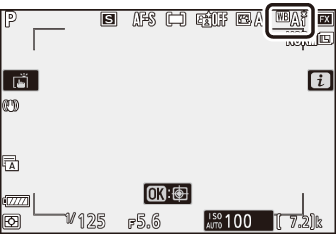
Krāsu temperatūras izvēle
Nospiežot J , kad izvēlnē i ir iezīmēts [ ], tiek parādīts baltā balansa opciju saraksts. Kad ir iezīmēts K [ ], krāsu temperatūras opcijas var apskatīt, nospiežot 3 .
|
Vērtība A mber -Blu ass |
Green– M agenta ass vērtība |
-
Nospiediet 4 vai 2 , lai iezīmētu ciparus uz A–B (dzintara–zila) ass. Varat arī izcelt G–M (zaļa–fuksīna) asi.
-
Nospiediet 1 vai 3 , lai rediģētu atlasīto vienumu.
-
Nospiediet J , lai saglabātu izmaiņas un atgrieztos i izvēlnē.
-
Ja zaļajai (G)–fuksīna (M) asij ir atlasīta vērtība, kas nav 0, baltā balansa ikonā tiks parādīta zvaigznīte (“ U ”).
-
Neizmantojiet krāsu temperatūras izvēli ar dienasgaismas gaismas avotiem; tā vietā izmantojiet opciju I [ ].
-
Izmantojot krāsu temperatūras atlasi ar citiem gaismas avotiem, veiciet testa uzņēmumu, lai noteiktu, vai izvēlētā vērtība ir piemērota.
Iepriekš iestatīta rokasgrāmata
Baltā balansa iestatījumi, piemēram, 4 [ ], J [ ] un K [ ], var nesniegt vēlamos rezultātus jauktā apgaismojumā vai apgaismojumā ar spēcīgu krāsu noskaņu. Ja tas notiek, baltā balansu var iestatīt uz vērtību, kas mērīta zem galīgajā fotoattēlā izmantotā gaismas avota. Kamera var saglabāt līdz sešām vērtībām iepriekš iestatītam manuālam baltā balansam.
-
i izvēlnē atlasiet [ ], pēc tam iezīmējiet L [ ] un nospiediet 3 .
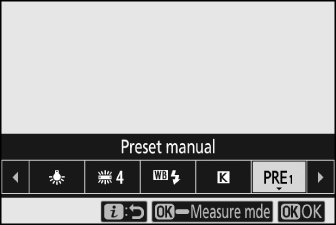
-
Izvēlieties sākotnējo iestatījumu.
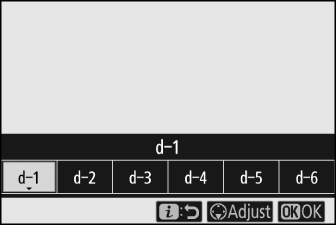
-
Izvēlieties no sākotnējiem iestatījumiem [ ] līdz [ ].
-
Nospiediet J , lai saglabātu izmaiņas un atgrieztos i izvēlnēs.
-
-
Izvēlnē i iezīmējiet [ ] un turiet nospiestu pogu J , lai aktivizētu tiešās mērīšanas režīmu.
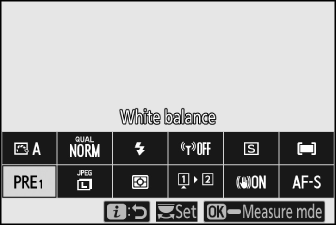
-
Uzņemšanas displejā mirgos A L indikators.
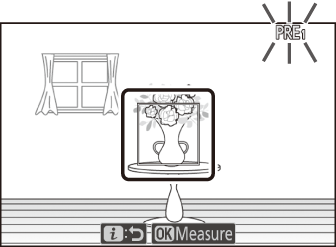
-
Baltā balansa mērķis ( r ) parādās kadra centrā.
-
-
Novietojiet baltā balansa mērķi ( r ) virs balta vai pelēka objekta un izmēriet iepriekš iestatītā manuālā baltā balansa vērtību.
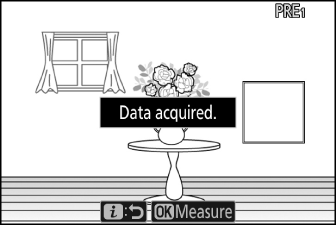
-
Novietojiet mērķi ( r ), izmantojot kursortaustiņu.
-
Lai izmērītu baltā balansu, nospiediet aizvara atbrīvošanas pogu līdz galam vai nospiediet J .
-
Varat arī novietot mērķi un izmērīt baltā balansu, pieskaroties displejam.
-
Mērķa izvēle nebūs pieejama, ja ir pievienota papildu zibspuldze. Kadrējiet kadru tā, lai baltais vai pelēkais atsauces objekts būtu displeja centrā.
-
Ja kamera nevar izmērīt baltā balansu, tiks parādīts ziņojums un kamera atgriezīsies tiešās mērīšanas režīmā. Mēģiniet vēlreiz izmērīt baltā balansu, piemēram, novietojot mērķi ( r ) virs cita objekta apgabala.

-
-
Nospiediet pogu i , lai izietu no tiešās mērīšanas režīma.
Iepriekš iestatītajai manuālajai baltā balansa izvēlnei var piekļūt, fotoattēlu uzņemšanas izvēlnē atlasot [ ] > L [ ]. Iepriekš iestatītā manuālā baltā balansa izvēlne piedāvā opcijas iepriekš iestatīta manuāla baltā balansa vērtību kopēšanai no esošas fotogrāfijas vai komentāru pievienošanai vai baltā balansa priekšiestatījumu aizsardzībai.
Baltā balansa sākotnējie iestatījumi, kas norādīti ar ikonām g , ir aizsargāti un tos nevar mainīt.
-
Sūtīšanas laikā sākotnējie iestatījumi no d-1 līdz d-6 ir iestatīti uz 5200 K, kas ir līdzvērtīgi baltā balansa opcijai H [ ].
-
Baltā balansa sākotnējos iestatījumus var skatīt, fotoattēlu uzņemšanas izvēlnē atlasot [ ] > L [ ]. Lai atsauktu saglabātu vērtību, iezīmējiet sākotnējo iestatījumu, izmantojot kursortaustiņu, un nospiediet J .
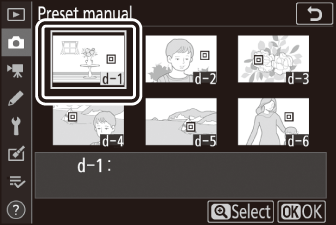
Tiešā mērīšanas režīms tiks pārtraukts, ja laikā, kas atlasīts pielāgotajam iestatījumam c3 [ ] > [ ], netiks veiktas nekādas darbības.
Iepriekš iestatīto manuālo baltā balansu nevar izmērīt vairāku ekspozīciju laikā.
Attēla kvalitāte
Izvēlieties fotogrāfiju faila formātu.
|
Opcija |
Apraksts |
|---|---|
|
[ ] |
|
|
[ ] |
|
|
[ ] |
|
|
[ ] |
|
|
[ ] |
|
|
[ ] |
|
|
[ ] |
Ierakstiet fotoattēlus NEF (RAW) formātā. |
|
[ ] |
Ierakstiet fotoattēlus JPEG formātā. “Fine” rada augstākas kvalitātes attēlus nekā “parastie” un “normāli” augstākas kvalitātes attēli nekā “pamata”.
|
|
[ ] |
|
|
[ ] |
|
|
[ ] |
|
|
[ ] |
|
|
[ ] |
Pašreiz izvēlētā opcija uzņemšanas laikā tiek parādīta displejā. 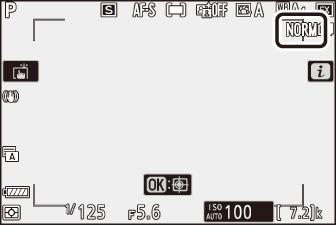
-
NEF (RAW) failiem ir paplašinājums “*.nef”.
-
NEF (RAW) attēlu konvertēšanas process citos īpaši pārnēsājamos formātos, piemēram, JPEG, tiek saukts par "NEF (RAW) apstrādi". Šī procesa laikā var brīvi pielāgot Picture Controls un iestatījumus, piemēram, ekspozīcijas kompensāciju un baltā balansu.
-
Pašus RAW datus neietekmē NEF (RAW) apstrāde, un to kvalitāte paliks nemainīga, pat ja attēli tiek apstrādāti vairākas reizes ar dažādiem iestatījumiem.
-
NEF (RAW) apstrādi var veikt kamerā, izmantojot retušēšanas izvēlnes vienumu [ ], vai datorā, izmantojot Nikon NX Studio programmatūru. NX Studio ir pieejama bez maksas no Nikon lejupielādes centra.
-
Kamera parāda tikai to fotoattēlu JPEG kopijas, kas ierakstītas ar attēla kvalitātes iestatījumiem “NEF (RAW) + JPEG”. Ja fotoattēlu ierakstīšanas laikā kamerā tika ievietota tikai viena atmiņas karte, NEF (RAW) kopijas var skatīt, tikai izmantojot datoru.
-
Ja fotoattēli ir ierakstīti ar ievietotu tikai vienu atmiņas karti, izdzēšot JPEG kopijas kamerā, tiek izdzēsti arī NEF (RAW) attēli.
-
Ja [ ] ir atlasīts [ ], NEF (RAW) kopijas tiks ierakstītas kartē 1. slotā un JPEG kopijas kartē 2. slotā ( Loma . Spēlēts ar karti 2. vietā ).
Attēla izmērs
Izvēlieties izmēru, kādā tiek ierakstītas fotogrāfijas. Pašreiz izvēlētā opcija uzņemšanas laikā tiek parādīta displejā. 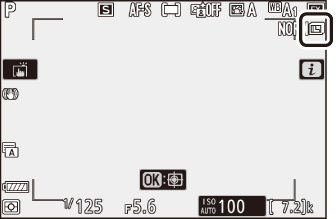
Attēla lielums pret pikseļu skaitu
Fotoattēlu fiziskie izmēri pikseļos atšķiras atkarībā no opcijas, kas atlasīta fotoattēlu uzņemšanas izvēlnē [ ].
|
Attēla apgabals |
Attēla izmērs |
||
|---|---|---|---|
|
Liels |
Vidēja |
Mazs |
|
|
[ ] |
6016 × 4016 |
4512 × 3008 |
3008 × 2008 |
|
[ ] |
3936 × 2624 |
2944 × 1968 |
1968 × 1312 |
|
[ ] |
4016 × 4016 |
3008 × 3008 |
2000 × 2000 |
|
[ ] |
6016 × 3384 |
4512 × 2536 |
3008 × 1688 |
Zibspuldzes režīms
Izvēlieties zibspuldzes režīmu papildu zibspuldzēm. Pieejamās opcijas atšķiras atkarībā no fotografēšanas režīma.
|
Opcija |
Pieejams |
|
|---|---|---|
|
I |
[ ] |
b , P , S , A , M |
|
J |
[ ] |
b , P , S , A , M |
|
L |
[ ] |
P , A |
|
K |
[ ] |
P , A |
|
M |
[ ] |
P , S , A , M |
|
s |
[ ] |
b , P , S , A , M |
Pašreiz izvēlētā opcija uzņemšanas laikā tiek parādīta displejā. 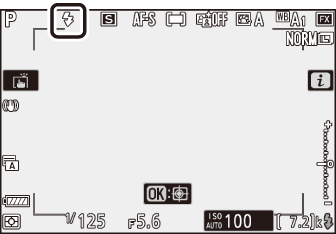
Mērīšana
Mērīšana nosaka, kā kamera iestata ekspozīciju.
|
Opcija |
Apraksts |
|
|---|---|---|
|
L |
[ ] |
Kamera mēra plašu kadra laukumu un iestata ekspozīciju atbilstoši toņu sadalījumam, krāsai, kompozīcijai un attālumam, lai rezultāti būtu tuvu tiem, ko var redzēt ar neapbruņotu aci. |
|
M |
[ ] |
|
|
N |
[ ] |
|
|
t |
[ ] |
Kamera piešķir vislielāko svaru izcēlumiem. Izmantojiet šo opciju, lai samazinātu detaļu zudumu spilgtā vietā, piemēram, fotografējot uz skatuves prožektoru apgaismojumu. |
Pašreiz izvēlētā opcija uzņemšanas laikā tiek parādīta displejā. 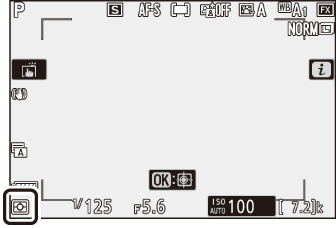
Wi-Fi savienojums
Iespējot vai atspējot Wi-Fi.
-
Iespējojiet Wi-Fi, lai izveidotu bezvadu savienojumus ar datoriem vai starp kameru un viedtālruņiem vai planšetdatoriem (viedierīcēm), kurā darbojas lietotne SnapBridge ( Savienojuma izveide, izmantojot Wi-Fi (Wi-Fi režīms) ).
-
Kad Wi-Fi ir iespējots, kamera parāda Wi-Fi ikonu.
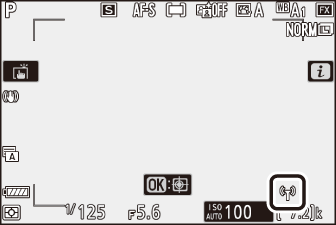
-
Lai izslēgtu Wi-Fi, izvēlnē i iezīmējiet [ ] un nospiediet J ; ja Wi-Fi pašlaik ir iespējots, tiks parādīta uzvedne [ ]. Nospiediet J , lai pārtrauktu savienojumu.
Skatīt atmiņas kartes informāciju
Skatiet slotu, kas pašlaik atlasīts kā jaunu attēlu galamērķis, un kartes lomu 2. slotā, kad ir ievietotas divas atmiņas kartes. Šo opciju var izmantot, lai skatītu, bet ne mainītu atlasīto opciju.
-
Kartes lomu 2. slotā var atlasīt, izmantojot fotoattēlu uzņemšanas izvēlnē [ ].
Atbrīvošanas režīms
Izvēlieties darbību, kas tiek veikta, kad aizvars ir atbrīvots. Papildinformāciju skatiet sadaļā “Poga c / E (atlaišanas režīms/automātiskais taimeris)” ( poga c E (atlaišanas režīms/automātiskais taimeris) ).
|
Opcija |
|
|---|---|
|
U |
[ ] |
|
V |
[ ] |
|
W |
[ ] |
|
E |
[ ] |
-
Nospiežot 3 , kad ir iezīmēts [ ], tiek parādītas kadru kustības ātruma opcijas.
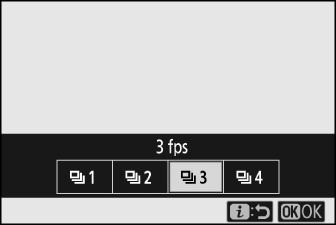
-
Nospiežot 3 , kad ir iezīmēts [ ], tiek parādītas aizvara atbrīvošanas aizkaves opcijas un uzņemto uzņēmumu skaits, kad taimeris beidzas.
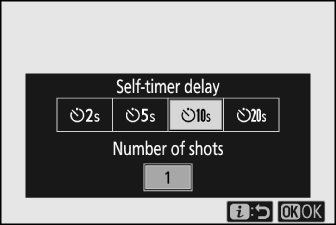
-
Pašreiz izvēlētā opcija uzņemšanas laikā tiek parādīta displejā.
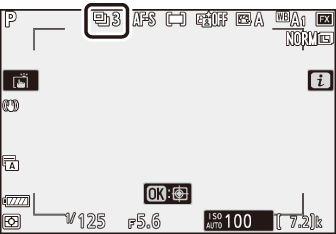
Vibrāciju samazināšana
Izvēlieties, vai iespējot vibrācijas samazināšanu. Pieejamās opcijas atšķiras atkarībā no objektīva.
|
Opcija |
Apraksts |
|
|---|---|---|
|
C |
[ ] |
Izvēlieties, lai uzlabotu vibrāciju samazināšanu, fotografējot statiskus objektus. |
|
[ ] |
||
|
D |
[ ] |
Izvēlieties, fotografējot sportistus un citus objektus, kas pārvietojas ātri un neparedzami. |
|
E |
[ ] |
Vibrācijas samazināšana ir atspējota. |
Opcijas, kas nav [ ], uzņemšanas laikā tiek parādītas ar ikonu displejā. 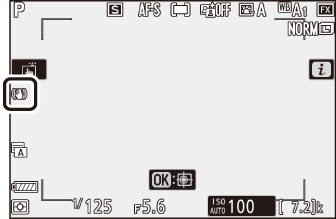
-
Dažiem objektīviem vibrāciju samazināšana var nebūt pieejama.
-
Pirms fotografēšanas ieteicams pagaidīt, līdz displejā redzamais attēls stabilizējas.
-
Atkarībā no objektīva, kad vibrāciju samazināšana ir aktīva, attēls skatu meklētājā pēc aizvara atlaišanas var svārstīties, taču tas neliecina par darbības traucējumiem.
-
[ ] vai [ ] ir ieteicams fotoattēlu panoramēšanai. Režīmos [ ], [ ] un [ ] vibrāciju samazināšana attiecas tikai uz kustībām, kas nav pannas daļa. Ja kamera tiek panoramēta, piemēram, horizontāli, vibrāciju samazināšana tiks piemērota tikai vertikālai vibrācijai.
-
Lai novērstu neparedzētus rezultātus, izvēlieties [ ], kad kamera ir uzstādīta uz statīva. Ņemiet vērā, ka VR objektīvu iestatījumi var atšķirties; Plašāku informāciju skatiet objektīva rokasgrāmatā. Tomēr ņemiet vērā, ka [ ], [ ] vai [ ] ir ieteicams, ja statīva galva nav nostiprināta vai kamera ir uzstādīta uz monopoda.
AF apgabala režīms
AF apgabala režīms nosaka, kā kamera izvēlas fokusa punktu autofokusam. Papildinformāciju skatiet sadaļā "Fokuss" sadaļā "AF-Area Mode" sadaļā "Pamata iestatījumi" ( AF-Area Mode ).
|
Opcija |
|
|---|---|
|
3 |
[ ] |
|
d |
[ ] |
|
e |
[ ] |
|
f |
[ ] |
|
g |
[ ] |
|
h |
[ ] |
Pašreiz izvēlētā opcija uzņemšanas laikā tiek parādīta displejā. 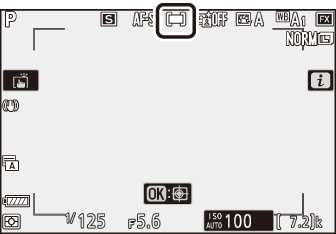
Fokusa režīms
Fokusa režīms kontrolē, kā kamera fokusējas. Papildinformāciju skatiet sadaļā "Fokuss" sadaļā "Fokusa režīms" sadaļā "Pamata iestatījumi" ( Fokusa režīms ).
|
Opcija |
|
|---|---|
|
AF-S |
[ ] |
|
AF-C |
[ ] |
|
MF |
[ ] |
Pašreiz izvēlētā opcija uzņemšanas laikā tiek parādīta displejā.